Začiatkom 17. októbra bude pre bežných používateľov vydaná aktualizácia Fall Creators Update (verzia 1709) pre Windows 10. Aktualizácia sa začne zavádzať vo fázach, počnúc novšími zariadeniami a nakoniec osloví všetkých používateľov systému Windows 10. Nová aktualizácia prináša asi tony nové funkcie ako napríklad Story Mix, schránka s podporou cloudu a mnoho ďalších. Ako už bolo povedané, ak sa pri práci spoliehate na svoj systém alebo jednoducho radšej počkáte, aby ste sa uistili, že je aktualizácia dostatočne stabilná, čítajte ďalej, ako vám ukážeme ako jednoducho oddialiť aktualizáciu Windows 10 Fall Creators Update.
Zastavte aktualizáciu Windows 10 Fall Creators Update – odporúčaná metóda
Poznámka: Táto metóda funguje iba na Windows 10 Pro a Enterprise, nie na Home Edition. Aj keď táto metóda oneskoruje aktualizáciu Fall Creators Update, váš systém bude naďalej dostávať všetky potrebné bezpečnostné záplaty. Pomôže to opraviť všetky bezpečnostné chyby vo verzii, ktorú používate.
- Otvorte nastavenia systému Windows 10 stlačením Windows + I. Tu kliknite na "Aktualizácia a zabezpečenie".
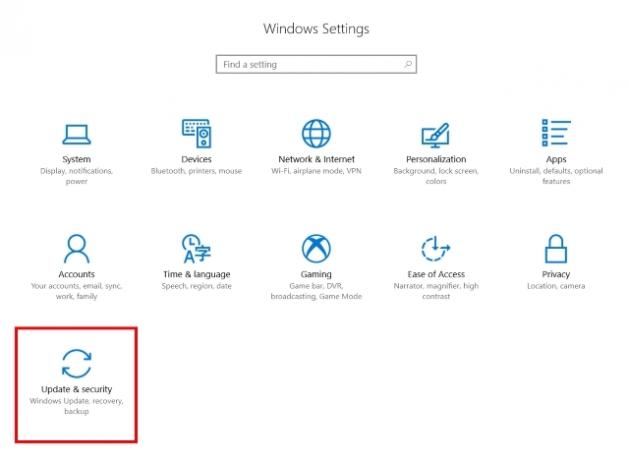
- Pod "Aktualizovať nastavenia" sekciu, kliknite na "Pokročilé nastavenia".

- Teraz by sa malo otvoriť nové okno. Prejdite nadol na „Vyberte, kedy sa nainštalujú aktualizácie“ oddiele. Tu, kliknutím na rozbaľovaciu ponuku odložíte „aktualizácie funkcií“, ako je znázornené na obrázku nižšie.
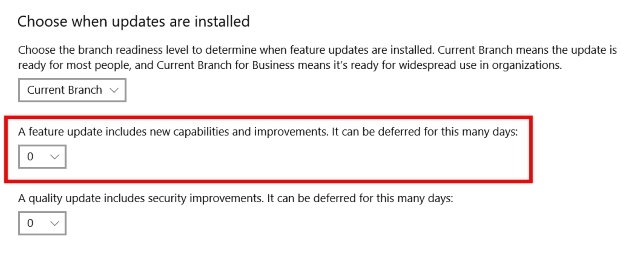
- Odtiaľto môžete vyberte počet dní, o ktoré sa má aktualizácia Fall Creators Update odložiť. Napríklad som sa rozhodol odložiť aktualizáciu o 365 dní, ale môžete si vybrať ľubovoľný počet podľa svojich preferencií.

- A to je všetko. Vaše zariadenie nedostane aktualizáciu Fall Creators Update, kým nezadáte čas alebo kým nevrátite nastavenia.
Vyhnite sa Windows 10 Fall Creators Update – alternatívna metóda
Poznámka: Aj keď táto metóda funguje vo všetkých vydaniach systému Windows 10, blokuje všetky úlohy súvisiace so sieťou na pozadí, ako sú sťahovanie z obchodu Windows Store alebo živé aktualizácie ponuky Štart. Hoci sa prioritné aktualizácie budú naďalej sťahovať prostredníctvom služby Windows Update, bude to blokovať aktualizáciu Fall Creators.
- Otvorte nastavenia počítača stlačením Windows + I. Tu kliknite na "Sieť a internet".
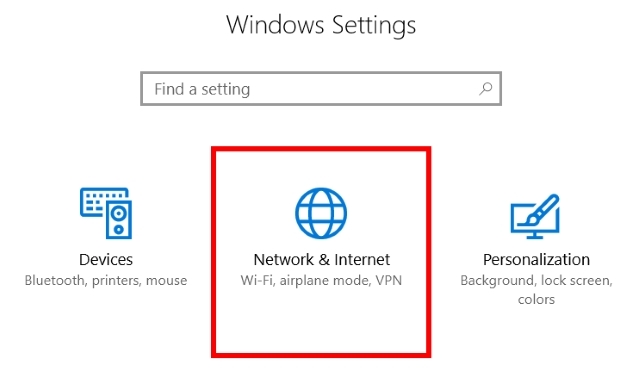
- V časti „Sieť a internet“, ísť do “Wi-Fi”, a potom kliknite na názov siete, ku ktorej ste pripojení. (V prípade, že to chcete urobiť pre inú sieť, môžete nájsť zoznam sietí, ku ktorým bol váš počítač predtým pripojený, kliknutím na „Spravovať známe siete“. Ak zvolíte túto možnosť, kliknite na požadovaný názov siete a potom kliknite na „Vlastnosti“.)
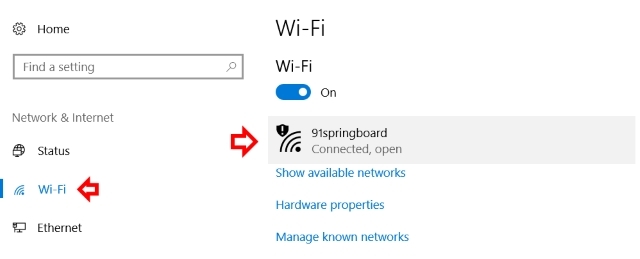
- Tu, v časti „Pripojenie podľa merania“, nájdete prepínač s názvom „Nastaviť ako merané pripojenie“. Zapnite toto a máte hotovo.
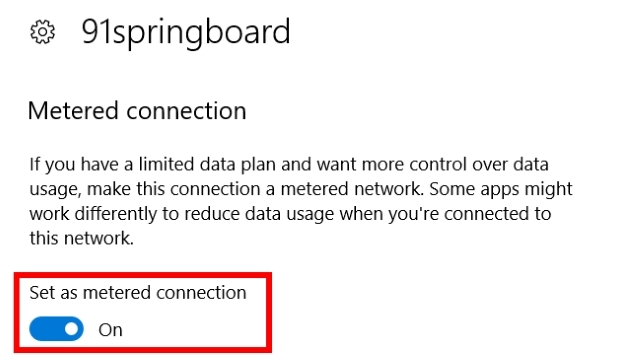
A to je všetko. Windows 10 bude teraz predpokladať, že máte obmedzený dátový plán, a počas pripojenia k tejto sieti WiFi nebude sťahovať aktualizácie.
Úplne zablokujte všetky aktualizácie systému Windows 10
Prípadne možno budete chcieť zablokovať všetky aktualizácie pre váš Windows 10. Či už ide o váš obmedzený dátový plán alebo neochotu riskovať aktualizáciu vášho zariadenia, existuje niekoľko spôsobov, ako zablokovať všetky aktualizácie. Nedávno sme o tom urobili podrobný článok, ktorý si môžete prečítať tu.

POZRI TIEŽ: Ako premapovať klávesnicu v systéme Windows 10 (Sprievodca)
Oneskorte jednoduchú aktualizáciu Windows 10 Fall Creators
Hoci každá nová aktualizácia prechádza celým programom Windows Insider, stále sa môžu vyskytovať nejaké chyby, ktoré zostali neohlásené a ktoré sa môžu objaviť v konečnom vydaní. Preto je dobrým opatrením počkať na hromadné zavedenie novej aktualizácie, najmä ak sa spoliehate na svoj systém pri práci alebo na iné dôležité účely. Poznám niekoľko ľudí v mojej kancelárii, ktorí určite chvíľu počkajú, kým aktualizujú. Ale čo ty? Dajte nám vedieť svoje dôvody na odloženie aktualizácie Fall Creators Update v sekcii komentárov nižšie.
Odporúčané články










